En este post veremos como listar los componentes instalados de MSSQL (Microsoft SQL Server) en un equipo.
Para ello, seguiremos los siguientes pasos:
MSSQL: Saber componentes instalados: Saber la versión instalada
En primer lugar deberemos saber la versión de Microsoft SQL Server instalada en el equipo, para ello podemos utilizar algunos de los métodos descritos en este post:
MSSQL: Saber la versión de SQL Server instalada (SYSADMIT.com)
MSSQL: Saber componentes instalados: Lanzamos setup
Una vez sabemos la versión de SQLServer que tenemos instalada en el equipo, deberemos buscar el fichero: setup.exe
Procederemos a localizarlo dentro del directorio:
C:\Program Files\Microsoft SQL Server
Aquí deberá encajar el subdirectorio donde se ubique el setup.exe con la versión de SQLServer instalada en el equipo.
Cada versión de SQLServer tiene su equivalencia numérica, podemos utilizar esta referencia:
SQL Server 2008R2 -> 100
SQL Server 2012 -> 110
SQL Server 2014 -> 120
SQL Server 2016 -> 130
SQL Server 2017 -> 140
SQL Server 2019 -> 150
Fijémonos en el siguiente ejemplo:
En este ejemplo, podemos ver que la localización del fichero: setup.exe está dentro de un equipo donde tenemos instalado: SQL Server 2008 R2.
Una vez localizado el fichero: setup.exe, ejecutaremos:
setup.exe /ACTION=RunDiscovery
Tras ejecutar el fichero, veremos por pantalla un fichero HTML.
Aquí tenemos un ejemplo:
También podemos obtener esa misma información que hemos visto en el fichero HTML, además de información adicional en el fichero: Summary.txt
El fichero: Summary.txt, lo encontraremos en el directorio:
C:\Program Files\Microsoft SQL Server\100\Setup Bootstrap\Log\
Cuidado porque el directorio "100" corresponde a la versión de SQL Server, variará según la versión (ver equivalencias numéricas anteriores).
El fichero Summary.txt se genera cada vez que ejecutemos el comando anterior: setup.exe /ACTION=RunDiscovery
Ejemplo de visualización parcial de Summary.txt utilizando el bloc de notas:

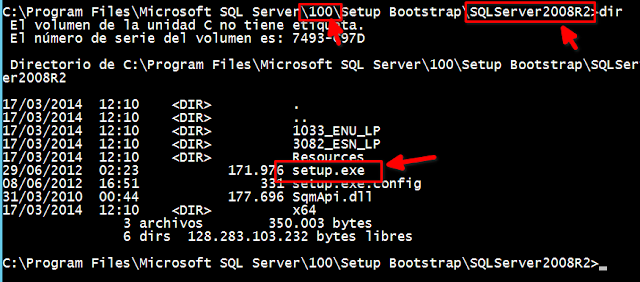


No hay comentarios:
Publicar un comentario